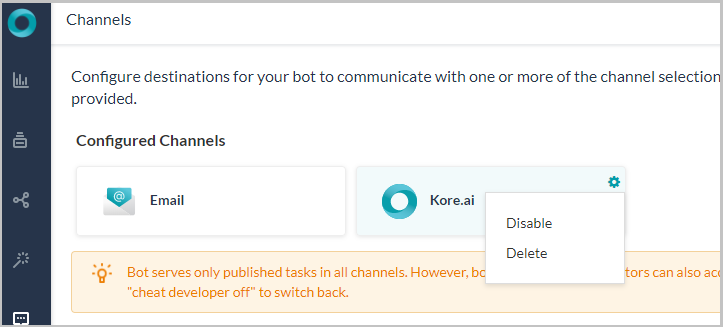ボットにKoreチャネルを追加すると、ボットのエンドユーザーは、Webクライアント、デスクトップクライアント、またはモバイルクライアントとして利用可能なKoreメッセージングアプリケーションを使用してボットと対話できます。Koreチャネルを追加するには、以下のステップに従います。
- ボットビルダーのボットセクションで、Koreメッセージングチャネルを追加したいボットをクリックします。
- チャネルタブで、Koreアイコンをクリックします。Koreチャネルページが表示されます。
- チャネルの有効化/無効化セクションで、有効化を選択し、保存をクリックしてチャネルを有効にします。
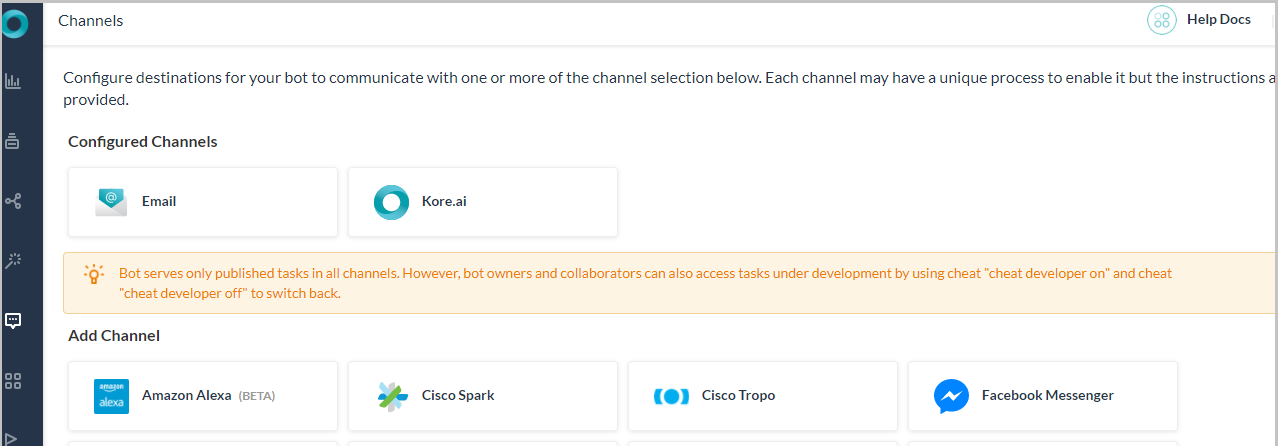
“チャネルが正常に追加されました”というメッセージが表示されます。Koreチャネルがボットに追加され、それ以上の構成は必要ありません。
Koreチャネルの編集
Koreチャネルを編集するには、以下のステップに従います。
- チャネルにカーソルを合わせ、クリックして変更します。
- チャネル構成に必要な更新を加えて保存することができます。設定アイコンをクリックして、チャネル情報を無効または削除することもできます。
次のコマンドのいずれかを選択します。
- 無効化/有効化
- ボットのKoreチャネルの使用を一時的に無効にするには、無効化をクリックします。 Koreチャネルの使用を有効にするには、有効化をクリックします。
- 削除
- 削除をクリックします。
- 削除の確認ダイアログボックスで、OKをクリックして、ボットチャネル構成を完全に削除します。
警告:この操作は永久的で、元に戻す、ことはできません。